어제 우리는 웹 브라우저 ESP (무료 Android 브라우저)를 사용하여 사용자가 원하는대로 단일 분할 화면 인터페이스에서 여러 웹 사이트를 탐색 할 수있었습니다. 같은 개발자에 의해 출시 파일 관리자 ES 루트 수준을 사용하는 것이 매우 간단합니다.Android 용 다중 창 파일 브라우저. 이 앱을 사용하면 필요한만큼 단일 화면에서 여러 파일 브라우저 패널을 열 수 있으며 간단한 드래그 앤 드롭 동작을 통해 한 디렉토리에서 다른 디렉토리로 컨텐츠를 이동할 수 있습니다. 또한이 앱을 사용하면 중요한 디렉토리를 북마크하여 쉽고 빠르게 탐색 할 수 있습니다. 너무 많은 패널로 화면을 어지럽히고 싶지 않다면 앱의 슬라이딩 패널 다양한 파일을 탐색 할 수있는 기능한쪽 가장자리에서 왼쪽 / 오른쪽으로 스 와이프하여 탐색기 패널. 배치 선택 모드, 이름 바꾸기, 삭제, 이동 및 한 번의 탭으로 모든 데이터 선택과 같은 소수의 기존 파일 관리 기능과 결합 된 앞서 언급 한 모든 기능은 File Manager ES를 기본 Android 파일 탐색기에 적합한 후보로 만듭니다.

여기서는 File이지만Manager ES는 루트 디렉토리를 찾아 볼 수있는 기능을 제공하며 ES 파일 탐색기 및 루트 탐색기 등과 같은 일부 경쟁사와 마찬가지로 읽기 / 쓰기 권한 수정을 지원하지 않습니다.
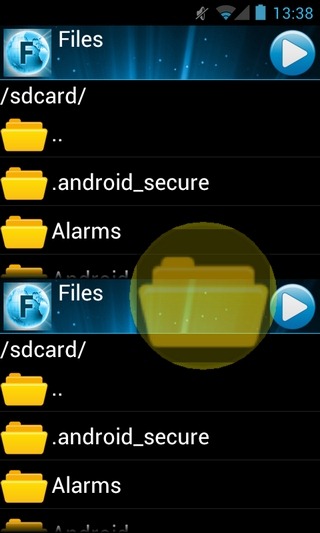
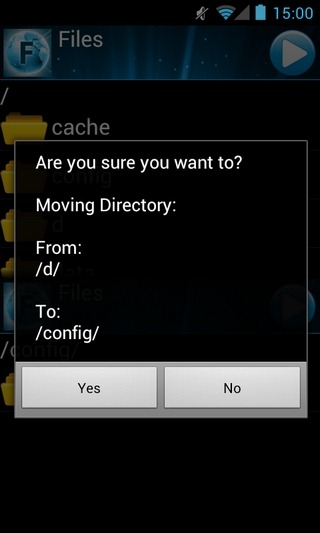
기본적으로 앱은 몇 가지를 제공합니다파일 탐색기 패널. 그러나 동일한 화면에 원하는만큼 다른 패널을 추가하여이 수를 늘릴 수 있습니다. 이를 위해 패널의 오른쪽 상단에있는 파란색 재생 아이콘을 누릅니다. 나타나는 메뉴에서 패널…선택하십시오. 새 슬라이딩 패널을 추가하고, 왼쪽 및 / 또는 아래쪽에 새 패널을 추가하여 현재 패널을 2 개로 분할하고, 현재 패널을 확장 또는 축소하고, 필요에 따라 화면에서 현재 패널을 재배치 할 수 있습니다.
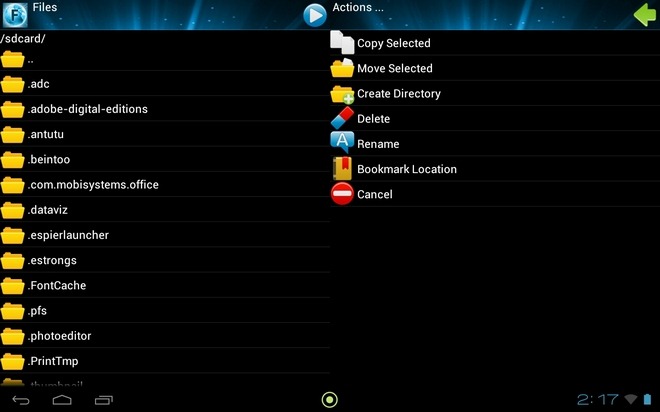
한 디렉토리에서 다른 디렉토리로 파일 / 폴더를 이동하려면다른 경우, 아이콘을 누른 상태에서 대상 디렉토리로 끄십시오. 배치 선택 모드를 활성화하려면 필요한 파일 / 폴더의 아이콘을 계속 탭하십시오. 선택이 끝나면 파란색 아이콘> 행위… 원하는 파일 동작을 선택합니다. 파일이나 폴더를 열려면 아이콘 대신 이름을 누르십시오.
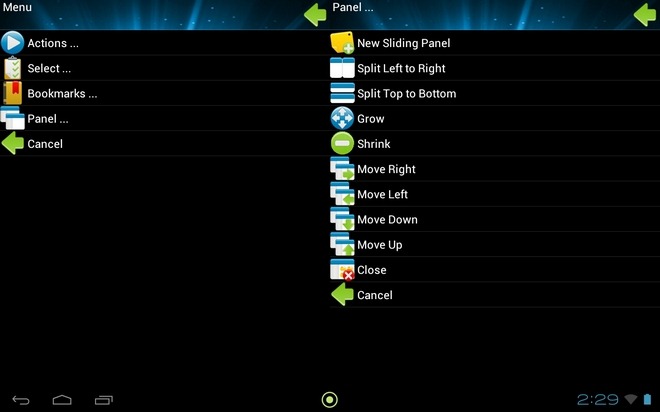
다중 창 지원 파일 탐색기는 새로운 것이 아닙니다안드로이드에. 이전에 검토 한 Total Commander는 해당 장르의 앱에 대한 훌륭한 예입니다. 그러나 앱이 파일 관리 요구를 충족시키지 못하면 파일 관리자 ES를 사용해보십시오.
Android 용 파일 관리자 ES 다운로드













코멘트